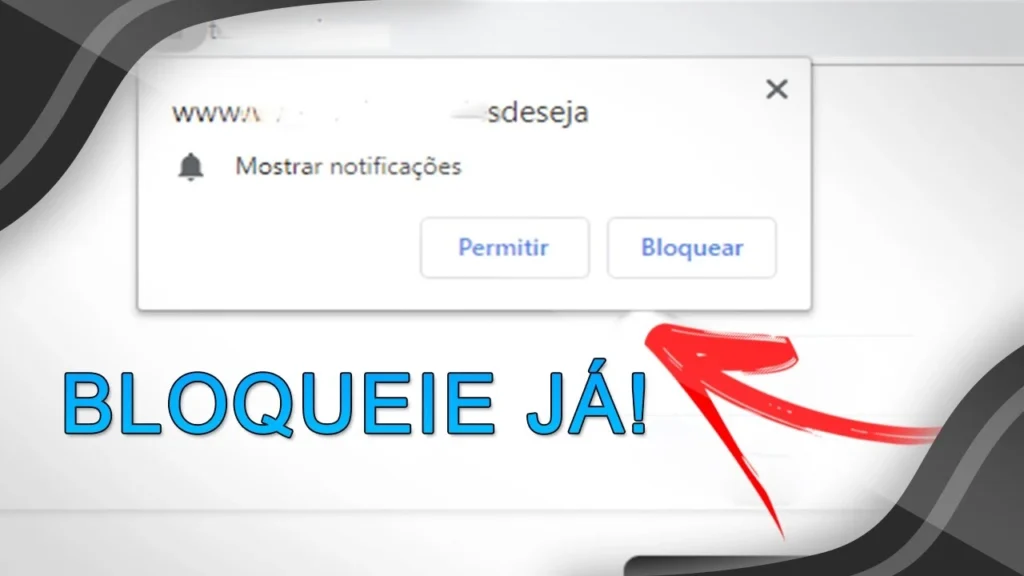একটি পার্ক করা গাড়ির দৃষ্টিশক্তি হারানো একটি চাপ যা বেশিরভাগ মানুষই কোনো না কোনো সময়ে অনুভব করেন। আপনি সবেমাত্র একটি বিনোদন পার্ক, চিড়িয়াখানা, মল বা অন্যান্য সামাজিক জায়গা ছেড়েছেন এবং আপনি আপনার গাড়ি কোথায় পার্ক করেছেন তা মনে করতে পারবেন না। চেষ্টা করা এবং সত্য পদ্ধতি হল আপনার গাড়ির অ্যালার্ম শোনার আশায় বাতাসে আপনার কী ফোব নিয়ে ঘুরে বেড়ানো। যাইহোক, আপনার গাড়িতে Android Auto থাকলে আরও ভাল উপায় আছে।
অ্যান্ড্রয়েড অটোতে Google মানচিত্রের সাথে সরাসরি একীকরণের বৈশিষ্ট্য রয়েছে এবং অ্যাপটিতে একটি নিফটি টুল রয়েছে যা আপনাকে পরে আপনার পার্কিং স্পটটি মনে রাখতে এবং খুঁজে পেতে সহায়তা করতে পারে। সামান্য প্রচেষ্টায়, আপনি সরাসরি আপনার গাড়ির ইনফোটেইনমেন্ট স্ক্রীন থেকে এই বৈশিষ্ট্যটি ব্যবহার করতে পারেন। আপনার পার্কিং স্পেস ভুলে যাওয়া অতীতের জিনিস হয়ে যায়। এখানে এটা কিভাবে করতে হয়.
অ্যান্ড্রয়েড অটোতে আপনার পার্কিংয়ের জায়গা কীভাবে সংরক্ষণ করবেন
Android Auto এ আপনার স্থান সংরক্ষণ করা তুলনামূলকভাবে স্বজ্ঞাত, কারণ আপনি যেখানে যাচ্ছেন সেখানে গেলে টগল স্বয়ংক্রিয়ভাবে প্রদর্শিত হবে।
- আপনার গাড়ী শুরু করুন, আপনার ফোন সংযোগ করুন এবং খুলুন অ্যান্ড্রয়েড স্বয়ংক্রিয়.
- একটি গন্তব্য সেট করুন গুগল ম্যাপ ব্যবহার করে।
- আপনার গন্তব্যে ড্রাইভ করুন।
- Google মানচিত্র স্বীকার করার পরে আপনি যেখানে থাকার কথা সেখানে আপনি আছেন, ক পার্কিং সংরক্ষণ করুন টগল প্রদর্শিত হবে।
- এটি সেখানে থাকবে, তাই একটি পার্কিং স্থান খুঁজুন এবং নিরাপদে পার্ক করুন।
- টগল সক্রিয় করুন।
পার্কিং অনুস্মারক বৈশিষ্ট্যটি কাজ করার জন্য আপনাকে অবশ্যই Google মানচিত্রে একটি গন্তব্য সেট করতে হবে৷ আপনি যদি দিকনির্দেশ বা নির্দিষ্ট গন্তব্য ছাড়া গাড়ি চালান এবং তারপর পার্ক করেন, তাহলে টগলটি প্রদর্শিত হবে না এবং আপনার পার্কিং স্পট সংরক্ষণ করতে আপনাকে Android Auto এর বাইরে আপনার ফোনে Google Maps ব্যবহার করতে হবে।
গুগল ম্যাপে আপনার পার্কিং স্পেস কিভাবে পুনরুদ্ধার করবেন
আপনি যখন আপনার ব্যবসা বা মজার কাজ শেষ করেন, তখন গাড়িতে ফিরে যাওয়ার সময়। এটি কীভাবে করবেন তা এখানে:
- খোলা গুগল মানচিত্র আপনার সেলফোনে।
- নীচে, আঘাত আপডেট আইকন
- সোয়াইপ বা আলতো চাপুন বিজ্ঞপ্তি ট্যাব
- স্পর্শ পার্কিং অবস্থান আপনার সংরক্ষিত পার্কিং স্থান দেখতে.
- নির্বাচন করুন নির্দেশাবলী.
- Google Maps এখন আপনাকে আপনার পার্কিং অবস্থানে ফিরিয়ে আনবে।
আপনি যেখানেই থাকুন না কেন আপনার পার্কিং স্পট দেখার এটিই সেরা উপায়৷ আপনি যদি খুব দূরে থাকেন এবং আপনি কোথায় পার্ক করেছেন তার একটি অনুস্মারক চাইলে এটি কার্যকর হতে পারে। যাইহোক, পার্কিং স্পেস ডিফল্ট Google Maps ভিউতে প্রদর্শিত হয়। তাই আপনি যদি আপনার পার্কিং স্পটের কাছাকাছি থাকেন, তাহলে শুধু Google Maps খুলুন, মানচিত্রে আপনার পার্কিং স্পট খুঁজুন এবং আপনার গাড়িতে যাওয়ার পথ খুঁজে পেতে অ্যাপটি ব্যবহার করুন।
গুগল ম্যাপে আপনার পার্কিং স্পেস কীভাবে ভাগ করবেন, সম্পাদনা করবেন এবং মুছবেন
আপনি Google মানচিত্রে আপনার পার্কিং স্থান সম্পর্কে কিছু অতিরিক্ত বিবরণ যোগ করতে পারেন। উদাহরণ স্বরূপ, Google Maps-এর অন্তর্ভুক্ত a সময় বাকি আপনি যদি পার্কিং মিটারে থাকেন তাহলে ফাংশন, যাতে আপনি কতটা সময় বাকি আছে তা দ্রুত পরীক্ষা করতে পারেন। কিভাবে এই তথ্য অ্যাক্সেস এবং সম্পাদনা করতে হয় দেখুন.
- খোলা গুগল মানচিত্র.
- এ অন্বেষণ দেখুন, আপনার পার্কিং স্থান খুঁজুন এবং এটি আলতো চাপুন।
- স্পর্শ অধিক তথ্য.
- এখানে আপনি কিছু ভিন্ন বিকল্প পাবেন।
- ভাগাভাগি করতে – Isso compartilhará sua vaga de estacionamento com outra pessoa. É a melhor forma de divulgar a localização aos seus amigos ou familiares caso necessitem.
- পরিষ্কার – Isso excluirá sua vaga de estacionamento.
- অবস্থান – Esta é a sua vaga de estacionamento salva. Você pode alterar esse local para ser mais preciso, se necessário. Tocar অবস্থান পরিবর্তন করুন, তারপর লাল পিনটি যেখানে আপনি চান সেখানে টেনে আনুন।
- পার্কিং নোট — Este é um campo de entrada de texto onde você pode inserir informações adicionais. Por exemplo, você pode usar esse recurso para observar a seção de estacionamento em parques de diversões, grandes locais ou zoológicos que usam estacionamentos seccionados.
- সময় বাকি – Este é o recurso do parquímetro. Você pode inserir o número de horas e minutos restantes em seu parquímetro aqui. Se você tocar na seta voltada para baixo, também poderá definir lembretes, portanto não há necessidade de verificar manualmente.
আপনার Google মানচিত্র পার্কিং স্পটের সাথে এটিকে প্রয়োজন অনুসারে কাস্টমাইজ করতে বা আপনার কাজ শেষ হয়ে গেলে মুছে ফেলার জন্য এই সমস্ত উপায়গুলি।
গুগল ম্যাপ দিয়ে কিভাবে আপনার পার্কিং স্পেস সংরক্ষণ করবেন
দেখা যাচ্ছে এই বৈশিষ্ট্যটি ব্যবহার করার জন্য আপনার Android Auto এর প্রয়োজন নেই৷ এটি Google Maps-এর অংশ হিসাবে উপলব্ধ এবং যে কেউ এটি ব্যবহার করতে পারে যতক্ষণ না তাদের কাছে Google Maps-এর সাথে একটি স্মার্টফোন থাকে। এখানে এটা কিভাবে করতে হয়.
- নিরাপদে একটি পার্কিং স্থান পান.
- খোলা গুগল মানচিত্র.
- আপনার বর্তমান অবস্থান নির্দেশ করে নীল বিন্দুতে আলতো চাপুন।
- এর মত অপশন দেখতে পাবেন অবস্থান জানানো এইটা ক্যালিব্রেট করুন. এই তালিকার মধ্য দিয়ে অনুভূমিকভাবে স্ক্রোল করুন এবং আলতো চাপুন পার্কিং সংরক্ষণ করুন.
- একটি নতুন পিন প্রদর্শিত হবে বলছে আপনি এখানে পার্কিং.
- এখন এটি পার্কিং স্পেসের সাথে একইভাবে কাজ করে যা আপনি অ্যান্ড্রয়েড অটো দিয়ে তৈরি করতে পারেন এবং আপনি এটিকে সম্পাদনা করতে এবং মুছতে পারেন৷
কিভাবে Google Maps আমার পার্কিং স্থান সংরক্ষণ করে?
এর পেছনের প্রযুক্তি খুব জটিল নয়। গুগল ম্যাপে দীর্ঘদিন ধরে একটি পিনিং সিস্টেম রয়েছে যেখানে আপনি আপনার পছন্দের অবস্থানগুলি পিন করতে পারেন৷ পিনগুলি হল আপনার Google মানচিত্রে স্থায়ী সংযোজন যা আপনি প্রয়োজন অনুসারে খুঁজে পেতে, দেখতে এবং সম্পাদনা করতে পারেন৷ এটির সর্বোত্তম ব্যবহার ছিল হাইকার এবং ক্যাম্পারদের জন্য প্রকৃতিতে তাদের প্রিয় স্থানগুলি খুঁজে বের করার জন্য যেখানে Google মানচিত্র সাধারণত যায় না।